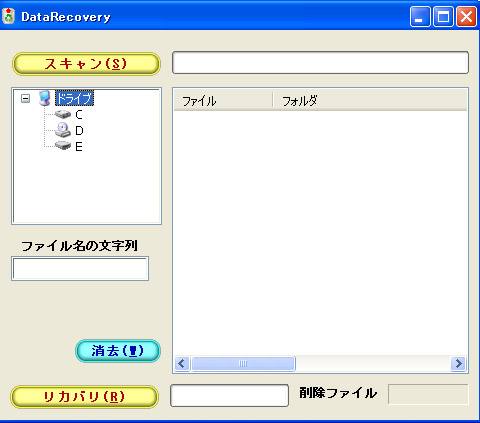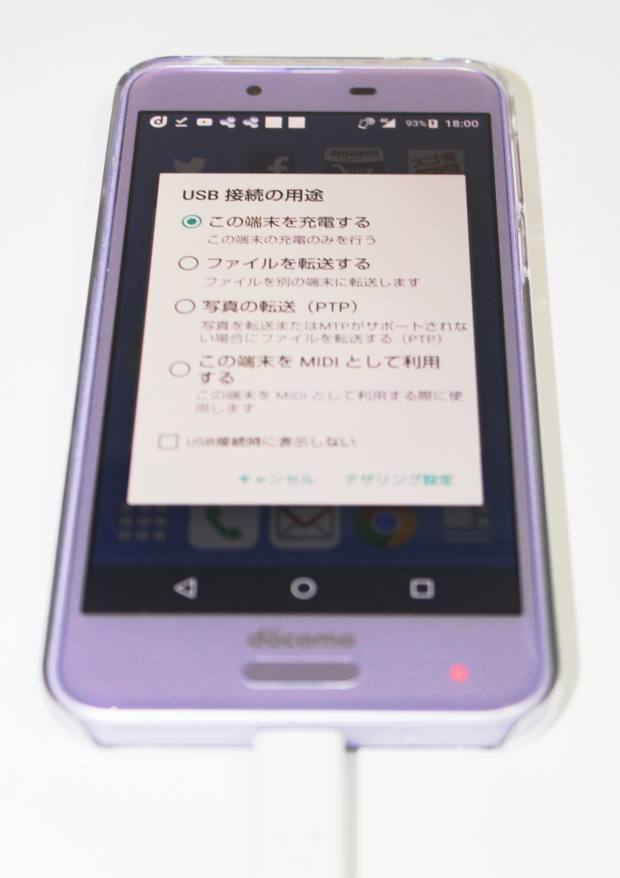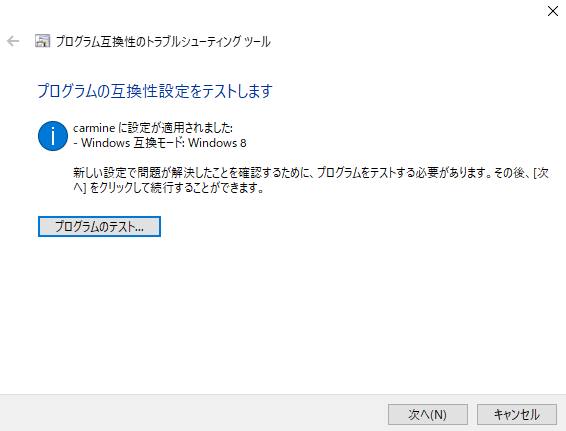起動とはスタートアップstartupの意味で、パソコンや周辺機器など
コンピューターの電源スイッチボタンを押して立ち上げることを指します。
PCの場合はOS(オペレーティング・システム)が起動ディスクから
読み込まれて、デスクトップの画面やソフトウェアが開きます。
しかし、このOSのプログラム上に問題が発生すると、パソコンが正常に起動できない場合があります。
Windowsのパソコンのロゴマークが出なかったりと、正常に起動しない時は
緊急時に使用するセーフモードをPC起動時にF8キーを数回押して立ち上げる方法があります。
セーフモードは最低限の機能でコンピューターを起動させて、その間にWindowsの修復作業や
プログラムの削除、データのバックアップなどの措置を行うための機能なのですが、
PCの不具合の状態によってはセーフモードを使っても起動ができない時もあります。
起動トラブルの対処法
まず、Windows拡張オプションメニューが開ける時はセーフモードだけでなく、
前回正常起動時の構成といった他のメニュー項目による起動方法もすべて試してみましょう。
これらのバージョンを使用してもWindowsが起動できない時は、
パソコンを購入した時に同封された起動ディスクをCD・DVDドライブに挿入して
コマンドコンソール(WindowsXP回復コンソールまたはシステム回復オプション)を起動します。
そしてスタートアップ修復ツールやシステムの復元のツールを実行されてみてください。
その他のトラブル
パソコンのBIOS(バイオス)がUSBメモリやDVD-ROM、フロッピーディスクを
優先して読み込むように設定が変わっていたら、まずはすべての周辺機器や
ディスクメディアを取り外して、一度パソコン取扱説明書のマニュアルに沿って
BIOSを初期化するか、HDDを優先して認識するように設定変更を行いましょう。
しかし、ハードディスクドライブがヘッドクラッシュを起こして故障していたり、電源ユニットやメモリ、
マザーボード、CPUが壊れたり接続の不良を起こしていると、OSが起動できないどころか
電源を押しても何も画面に表示されなかったり、電源自体が立ち上がらない場合もあります。
こういった物理障害でのトラブルが起きていると思われる際には、パソコン本体のケースを空けて
パーツ同士の接続状態が良好であるかどうかを確認し、
また故障した部品を新品に交換して修理を行う必要があります。

自分で破損箇所を取り換えて直すのが難しい、という場合は
パソコン修理サポートセンターにて見てもらわれるのが良いでしょう。
例として、株式会社ブルーダイヤモンド 様での案内なども参考までに。
しかしハードディスクが壊れている場合は、バックアップデータがない時は
元のファイルやプログラムが開けませんので、それとは別に専門の
データ復旧サポート店にて必要なファイルを修復してもらいましょう。